Come rimuovere OneDrive da Esplora file di Windows 10
Varie / / November 28, 2021
OneDrive è uno dei migliori servizi di cloud storage che viene fornito in bundle come parte di Windows 10. One Drive è disponibile sulla maggior parte delle piattaforme principali come desktop, mobile, Xbox ecc. ed è per questo che gli utenti Windows lo preferiscono a qualsiasi altro servizio. Ma per la maggior parte degli utenti di Windows, OneDrive è semplicemente una distrazione e infastidisce gli utenti con una richiesta non necessaria per l'accesso e quant'altro. Il problema più notevole è l'icona di OneDrive in Esplora file che gli utenti vogliono in qualche modo nascondere o rimuovere completamente dal loro sistema.
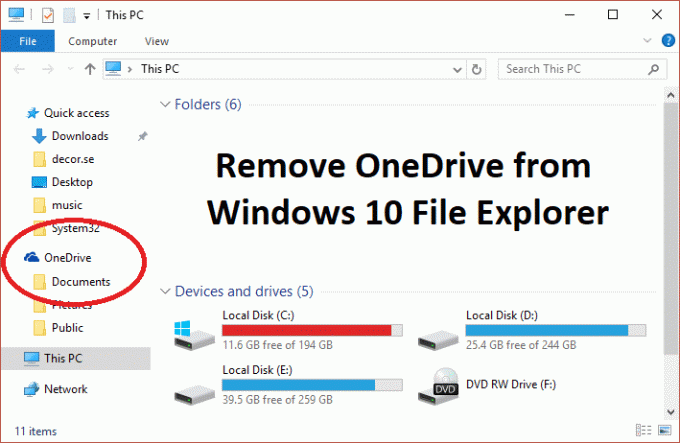
Ora il problema è che Windows 10 non include un'opzione per nascondere o rimuovere OneDrive dal tuo sistema, ed è per questo che abbiamo messo insieme questo articolo che ti mostrerà come rimuovere, nascondere o disinstallare completamente OneDrive dal tuo PC. Quindi, senza perdere tempo, vediamo come rimuovere OneDrive da Esplora file di Windows 10 con l'aiuto dei passaggi elencati di seguito.
Contenuti
- Come rimuovere OneDrive da Esplora file di Windows 10
- Metodo 1: Nascondi OneDrive da Esplora file di Windows 10
- Metodo 2: disinstallare o rimuovere OneDrive da Esplora file di Windows 10
- Metodo 3: Nascondi OneDrive da Esplora file utilizzando l'Editor criteri di gruppo
Come rimuovere OneDrive da Esplora file di Windows 10
Assicurati che creare un punto di ripristino e registro di backup, nel caso qualcosa vada storto.
Metodo 1: Nascondi OneDrive da Esplora file di Windows 10
1. Premi il tasto Windows + R quindi digita regedit e premi Invio per aprire l'editor del registro.

2. Passa alla seguente chiave di registro:
HKEY_CLASSES_ROOT\CLSID\{018D5C66-4533-4307-9B53-224DE2ED1FE6}
3. Ora seleziona il {018D5C66-4533-4307-9B53-224DE2ED1FE6} tasto e quindi dal riquadro della finestra di destra fare doppio clic su Sistema. È Appuntato A Nome SpazioAlbero DWORD.

4. Cambiare il DWORD dati di valore da 1 a 0 e fare clic su OK.
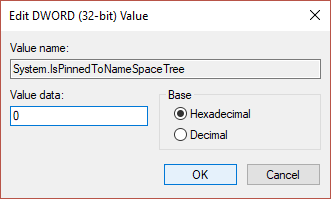
5. Chiudi l'editor del registro e riavvia il PC per salvare le modifiche.
Nota: In futuro, se desideri accedere a OneDrive e devi ripristinare le modifiche, segui i passaggi precedenti e modifica il valore System. IsPinnedToNameSpaceTree DWORD da 0 a 1 di nuovo.
Metodo 2: disinstallare o rimuovere OneDrive da Esplora file di Windows 10
1. Tipo pannello di controllo in Ricerca di Windows, quindi fai clic su di esso per aprire il Pannello di controllo.

2. Quindi fare clic su Disinstallare un programma e trova Microsoft OneDrive sulla lista.

3. Fare clic con il pulsante destro del mouse su Microsoft OneDrive e selezionare Disinstalla.

4. Segui le istruzioni sullo schermo per disinstallare completamente OneDrive dal tuo sistema
5. Riavvia il PC per salvare le modifiche e questo sarebbe Rimuovi completamente OneDrive da Esplora file di Windows 10.
Nota: Se desideri reinstallare OneDrive in futuro, vai alla seguente cartella in base all'architettura del tuo PC:
Per PC a 64 bit: C:\Windows\SysWOW64\
Per PC a 32 bit: C:\Windows\System32\
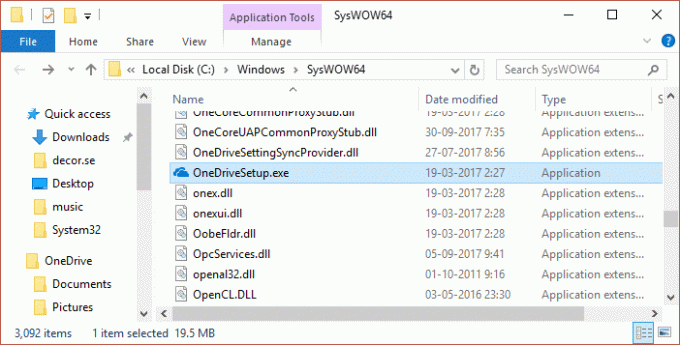
Ora cerca OneDriveSetup.exe, quindi fai doppio clic su di esso per eseguire l'installazione. Segui le istruzioni sullo schermo per reinstallare OneDrive.
Metodo 3: Nascondi OneDrive da Esplora file utilizzando l'Editor criteri di gruppo
Nota: Questo metodo non funzionerà nella versione Windows Home Edition.
1. Premi il tasto Windows + R quindi digita gpedit.msc e premi Invio per aprire l'Editor criteri di gruppo.

2. Ora vai al seguente percorso nella finestra di gpedit:
Configurazione computer > Modelli amministrativi > Componenti di Windows > OneDrive
3. Assicurati di selezionare OneDrive dal riquadro della finestra di sinistra e quindi nel riquadro della finestra di destra fai doppio clic su "Impedisci l'utilizzo di OneDrive per l'archiviazione dei file" politica.

4. Ora dalla finestra di impostazione dei criteri seleziona Abilitato casella di controllo e fare clic su OK.

5. Ciò nasconderà completamente OneDrive da Esplora file e gli utenti non potranno più accedervi.
6. Riavvia il PC per salvare le modifiche.
Consigliato:
- Fix Il computer si riavvia in modo casuale su Windows 10
- Come correggere la scheda Condivisione mancante in Proprietà cartella
- Correggi il cursore del mouse scompare in Windows 10
- Correggi l'opzione Apri mancante dal menu contestuale del tasto destro del mouse
È così che hai imparato con successo Come rimuovere OneDrive da Esplora file di Windows 10 ma se hai ancora domande su questo post, sentiti libero di chiederle nella sezione dei commenti.


